A Process Explorer programot a felhasználó külön telepíti a rendszerben futó folyamatokról és könyvtárakról szóló információk megtekintéséhez, valamint kezeléséhez. A programot kifejezetten Windows operációs rendszerekhez tervezték.
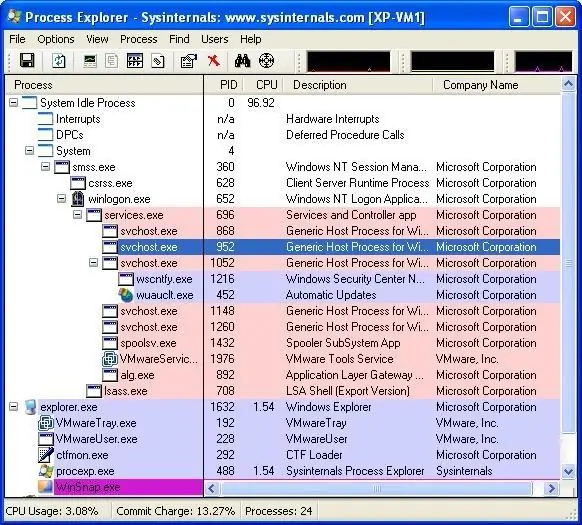
Szükséges
eltávolító program
Utasítás
1. lépés
Próbálja meg eltávolítani a Process Explorer segédprogramot a szokásos operációs rendszer eszközeivel, ehhez lépjen a számítógép "Vezérlőpultjára", és válassza a "Programok hozzáadása vagy eltávolítása" menüt. A lista elkészítése után keresse meg a telepítõvarázsló menüpontjait követve az eltávolítandó és eltávolítandó programot.
2. lépés
Felhívjuk figyelmét, hogy az eltávolításhoz a programot az operációs rendszer egyik felhasználója sem futtathatja a számítógépén. A hozzá társított folyamatok nem jelennek meg a Windows Feladatkezelőben.
3. lépés
Ha nem tudja eltávolítani a Process Explorer programot a szokásos Windows eszközök használatával, használjon harmadik féltől származó programot a felesleges rendszerelemek eltávolításához, például a Tisztító eltávolító (https://download.cnet.com/Clean-Uninstaller/3000-2096_4-10401847.html), Az Uninstaller (https://soft.softodrom.ru/ap/Your-Uninstaller-p3886) vagy más hasonló funkciójú programok.
4. lépés
Telepítésük után egyszerűen válassza a Process Explorer lehetőséget a listából, és fejezze be a telepítést. Ezeket a segédprogramokat más számítógépek eltávolításához is javasoljuk, nemcsak a felesleges elemeket távolítják el a listáról, hanem a rendszerleíró adatbázist is megtisztítják a használatukhoz kapcsolódó bejegyzésektől. Önállóan törlik a fennmaradó felesleges mappákat is a Program Files, Application Data stb.
5. lépés
Távolítsa el a Process Explorer alkalmazást a Start menüből: nyissa meg a számítógépére telepített programok listáját, és válassza ki a program eltávolítóját a megfelelő könyvtárban, miután befejezte a folyamatfát a feladatkezelőben. Távolítsa el az összes Process Explorer nevű mappát a számítógépén történő kereséssel. Törölje a rendszerleíró adatbázist a program eltávolítása után maradt bejegyzésekből a Windows rendszerleíró adatbázis keresésével.






